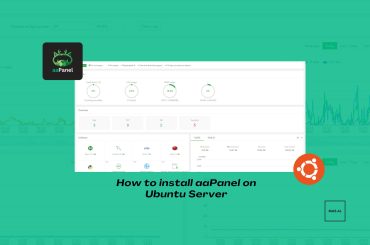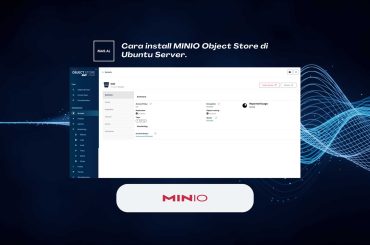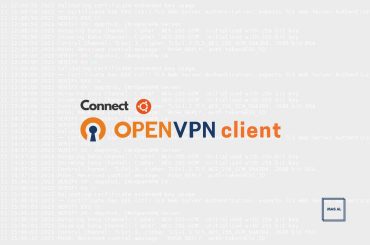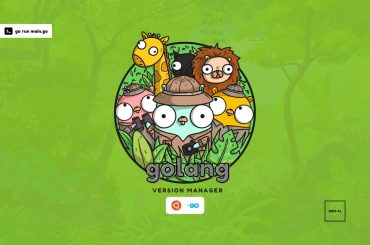Pada artikel sebelumnya saya sudah menjelaskan Cara Install Centos 7 Tipe LVM Disk . Dan saya akan melanjutkan dengan menjelaskan bagaimana cara resize partisi root dengan aman menggunakan LVM.
Lalu melanjutkan artikel sebelumnya juga, saya sudah menginstall server dengan spec:
– Operating System: Centos 7 Minimal.
– Ram: 1500 MB.
– CPU: 1 Core.
– Harddisk: 40GB.
– Untuk melihat informasi semua kapasitas penyimpanan volume bisa ketikkan command df -h .
– Lalu untuk path file system partisi / atau root itu adalah /dev/mapper/root_vg-root dengan total size nya 34GB (sudah terpecah dengan partisi /boot dan swap sehingga tidak menjadi bulat 40GB)
– Jika mau mengecek informasi dari keseluruhan harddisk bisa ketikkan command fdisk -l .
– Dapat dilihat untuk harddisk yang sudah terpasang hanya ada 1 pcs saja dengan besarnya kapasitas 42.9GB, kemudian dipecah untuk partisi swap 4GB dan root 36.9GB.

* Sekarang kita akan menambahkan partisi /root yang memiliki size 34GB dengan tambahan 20GB lagi dari harddisk baru. Caranya adalah:
-
- Pasang harddisk baru dengan ukuran 20GB atau bisa lebih besar lagi (hanya contoh).
– Beberapa server ada yang mengharuskan untuk shutdown terlebih dahulu, lalu baru bisa di pasang ke slot harddisk yang lain. Ada juga server yang sudah support hotplug (jadi bisa langsung pasang harddisk baru di slot lain tanpa shutdown server).. Silahkan di sesuaikan saja dengan fitur servernya ya.. - Jika harddisk baru sudah terpasang, cek dengan command fdisk -l .

– Dapat dilihat untuk harddisk yang baru di pasang sudah terbaca server.
– Server baru biasanya akan secara otomatis diberi nama sesuai abjad mulai dari /dev/sda, /dev/sdb, /dev/sdc dan seterusnya.
– Dilayar untuk nama harddisk baru nya adalah /dev/sdb dengan kapasitas terbaca adalah 21.5GB (ada lebih 1.5 GB karena total read capacity di tiap-tiap harddisk berbeda, ada yang kurang ada yang lebih banyak juga..)
- Pasang harddisk baru dengan ukuran 20GB atau bisa lebih besar lagi (hanya contoh).
-
- Selanjutnya buat partisi baru di harddisk /dev/sdb tadi dengan command fdisk /dev/sdb .

– Ikuti langkah seperti digambar.
– masukkan huruf m untuk menampilkan menu.
– n untuk buat partisi baru.
– p untuk menentukan jumlah partisi (dalam hal ini pilih 1 saja).
– lalu tekan enter.
– Tekan m lagi lalu tekan t untuk mengganti id system partisinya.
– Tekan L untuk menampilkan daftar id nya, pilih id 8e untuk Linux LVM.
– Setelah itu tekan m lagi.
– Lalu tekan w untuk menyelesaikan pembuatan partisi.
– Untuk melihat apakah partisi sudah terbuat bisa cek dengan command ls /dev/sd* , ada muncul partisi /dev/sdb1.
– Cek fdisk -l lagi untuk manampilkan informasi keseluruhan harddisk.
– Sampai sini pembuatan partisi di harddisk baru sudah berhasil.
- Selanjutnya buat partisi baru di harddisk /dev/sdb tadi dengan command fdisk /dev/sdb .
- Selanjutnya adalah cara untuk menggabungkan partisi sdb1 ke partisi root.
– Cek dulu daftar volume group yang ada dengan command vgs.
– Nama volume group untuk partisi root adalah root_vg (ini didapat ketika pertama kali install OS dan menentukan tipe disk LVM nya.)
– Selanjutnya buat agar /dev/sdb1 menjadi bagian dari volume group root_vg , dengan command vgextend root_vg /dev/sdb1.
– Jika sudah, silahkan cek dengan command vgs lagi.
– Dari keterangan volume sizenya sudah bertambah menjadi kurang dari 54.40GB dan volume yang masih kosong adalah kurang dari 20GB(ini total kapasitas yang terbaca di server).
– Sampai sini yang bertambah hanya di ukuran volume group root nya saja. - Selanjutnya kita akan mulai melakukan penambahan ukuran partisi root nya menggunakan command lvextend.
– Cek terlebih dahulu status logical volume yang ada dengan command lvs .
– Dari keterangannya untuk logical volume masih belum bertambah, maka bisa langsung kita tambahkan dengan command lvextend –size +19G –resizefs /dev/mapper/root_vg-root .
– Kenapa yang dimasukkan 19GB dan bukan 20GB? karena ada keterangan dibagian VolumeGroup Free nya adalah <20G yang berarti volume group membaca kurang dari 20GB saja…, Jika anda paksakan dengan nilai 20GB saat menjalankan command lvextend maka akan ada error bahwa free space tidak cukup.
– Terakhir bisa cek dengan command df -h dan fdisk -l.
– Ukuran partisi root sudah bertambah menjadi 53GB (ini yang menjadi indikator ruang penyimpanan data di partisi root)
– Sedangkan untuk total keseluruhannya adalah 57.3GB (ini hanya informasi keseluruhan saja)
Demikian Cara Resize Partisi Root Server Melalui LVM, jika ada pertanyaan atau kendala silahkan tulis di kolom komentar ya 🙂